Smarte triks for å forlenge levetiden til PC-en din

Oppdag smarte triks for å forlenge levetiden til PC-en, inkludert regelmessige rengjøringsrutiner og hvordan du deaktiverer apper som bruker systemressursene dine.
Hva er noe som ble ansett som umulig for bare 60 år siden og har fått enorm popularitet nylig, slik at det brukes av nesten alle nå? Svaret er videokonferansesamtaler . Det første forsøket ble utført i 1968 av AT&T og betegnet som Picturephone. Siden den gang har det vært en bemerkelsesverdig utvikling innen teknologi, og videokonferansesamtaler har nådd nye høyder. Det er imidlertid spesifikke problemer som må løses som hvordan du reduserer bakgrunnsstøy på mikrofonen i Windows 10.
Trinn for å redusere bakgrunnsstøy på mikrofon i Windows 10
Før jeg forteller deg om måtene å redusere bakgrunnsstøyen på mikrofonen på, er her noen foreløpige forhåndsregler som ikke teller under feilsøking.
Les også: Hvordan løser jeg problemet med at Skype-mikrofonen ikke fungerer?
Hvis du har fulgt trinnene ovenfor for å redusere mikrofonstøy, men uten noe utseende, la oss gå til de andre måtene som er beskrevet nedenfor:
Metode 1: Begynn å bruke hodetelefoner med en dedikert mikrofon

Alle bærbare datamaskiner har en grunnleggende høyttaler og mikrofon tilkoblet som kanskje ikke er utmerket, og dette resulterer i ekko eller dempet lyd. Datamikrofonen fanger også opp stemmen din, omgivende stemme og stemmen fra datamaskinens høyttalere. Den beste oppløsningen ville være å bruke hodetelefoner som har en dedikert mikrofon plassert nær brukerens munn, og dette reduserer bakgrunnsstøyen på mikrofonen dramatisk i Windows 10.
Les også: Mikrofonen min fungerer ikke på Windows 10! Hvordan fikser jeg problemet
Metode 2: Test mikrofonen din.
Du kan alltid teste mikrofonen din før du tar en samtale og sjekke om du trenger å ta noen skritt for å redusere mikrofonstøy i Windows 10-datamaskinen. Testing av en mikrofon kan forenkles på to metoder:
Undermetode 1: Bruk kontrollpanelet.
Trinn 1 : Skriv Kontrollpanel i søkeboksen på oppgavelinjen.
Trinn 2 : I kategorivisningen til kontrollpanelet, klikk på Maskinvare og lyd og klikk deretter på Lyd.
Trinn 3 : Et lite vindu åpnes der du må klikke på Opptak-fanen øverst og deretter velge Konfigurer-knappen til venstre under hjørnet. Husk å velge mikrofonen din; ellers vil konfigureringsknappen bli deaktivert.
Trinn 4 : Klikk deretter på Konfigurer mikrofon og følg instruksjonene på skjermen som vil bidra til å redusere bakgrunnsstøyen på mikrofonen i Windows 10 PC.
Undermetode 2: Bruk Windows Voice Recorder.
Windows Voice Recorder er et innebygd program som brukes til å ta opp all lyd som kan høres i nærheten av den bærbare datamaskinen og spille den av. På denne måten kan du identifisere årsaken og årsaken til eventuelle ekstra lyder og redusere mikrofonstøy i Windows 10 PC.
Les også: Topp 5 rettelser om hvordan du fikser Logitech G430-mikrofon
Metode 3: Stemmeundertrykkelse i Windows-operativsystemet.
Det er visse alternativer levert av Microsoft som hjelper til med å endre mikrofoninnstillingene på Windows 10. Her er trinnene for å gjøre endringer:
Trinn 1 : Skriv Kontrollpanel i søkeboksen på oppgavelinjen.
Trinn 2: I kategorivisningen i kontrollpanelet, klikk på Maskinvare og lyd og klikk deretter på Lyd.
Trinn 3 : En ny boks åpnes der du klikker på Opptak-fanen og velger mikrofonen din.
Trinn 4 : Klikk nå på Egenskaper-knappen nederst i høyre hjørne og i det nye vinduet klikker du på nivåfanen.
Trinn 5 : Flytt glidebryteren merket som Microphone Boost Setting mot venstre for å redusere den.
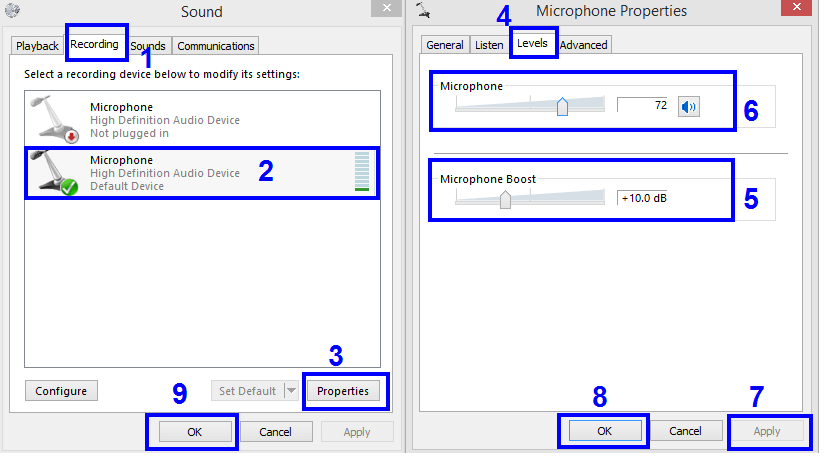
Merk: Hvis du øker mikrofonforsterkningen, blir den mer følsom for omgivelseslydene, og samtidig vil den absorbere mer bakgrunnslyder enn vanlig. Derfor anbefales det å redusere boost-nivået for å redusere bakgrunnsstøy på mikrofonen.
Trinn 6 : Når du reduserer mikrofonforsterkningen, er det sjanser for at stemmen din kan virke for lav og stille, noe som gjør det vanskelig for den andre personen å forstå. For å løse denne mangelen kan du flytte glidebryteren mot høyre for å gjøre stemmen din høy og tydelig.
Trinn 7 : Klikk på Bruk først og deretter på OK.
Les også: Slik øker du mikrofonvolumet i Windows 10
Metode 4: Sjekk appens innstillinger
Hvis du bruker en tredjepartsapp, må du også konfigurere mikrofonen i appen. Ulike apper vil ha en annen innstilling, men ideen bak denne metoden er den samme. Finn innstillingene og optimaliser stemme- og lydkvaliteten. Se etter de avanserte undertrykkings- eller støykanselleringsfunksjonene som vil bidra til å redusere bakgrunnsstøy på mikrofonen i Windows 10-datamaskinen.
Det siste ordet om hvordan du reduserer bakgrunnsstøy på mikrofon i Windows 10
Trinnene beskrevet ovenfor kan bidra til å redusere bakgrunnsstøy på mikrofonen ved å endre programvareinnstillingene. Hvis problemet vedvarer, kan du prøve å endre den gjeldende maskinvaren du bruker som mest støyreduksjon, og undertrykkende hodetelefoner bidrar til å redusere mikrofonstøy. Prøv disse metodene og fortell oss hvilken som fungerte i kommentarfeltet nedenfor.
Følg oss på sosiale medier – Facebook, Twitter, LinkedIn og YouTube. For spørsmål eller forslag, vennligst gi oss beskjed i kommentarfeltet nedenfor. Vi vil gjerne komme tilbake til deg med en løsning. Vi legger jevnlig ut tips og triks sammen med løsninger på vanlige problemer knyttet til teknologi.
Oppdag smarte triks for å forlenge levetiden til PC-en, inkludert regelmessige rengjøringsrutiner og hvordan du deaktiverer apper som bruker systemressursene dine.
Les denne artikkelen for å lære enkle metoder for å stoppe Windows 11 oppdateringer som pågår. Du vil også lære hvordan du kan forsinke vanlige oppdateringer.
Med Windows 11 kan du umiddelbart få tilgang til programmene eller applikasjonene du trenger ved å bruke funksjonen Feste til oppgavelinjen.
Finn ut hva du skal gjøre når Windows Taskbar ikke fungerer i Windows 11, med en liste over dokumenterte løsninger og feilsøkingstips som du kan prøve.
Vil du lære om Microsofts verktøy for fjernhjelp? Les videre for å finne ut hvordan du sender invitasjon til fjernhjelp og godtar en invitasjon.
Oppdag hva TPM 2.0 er, finn ut hvordan det gagner enheten din med Windows, og lær hvordan du slår det på med enkle trinn-for-trinn-instruksjoner.
Hvis tastaturet ditt dobbeltrykker, start datamaskinen på nytt og rengjør tastaturet. Sjekk deretter innstillingene for tastaturet.
Vil du ikke at andre skal få tilgang til datamaskinen din mens du er borte? Prøv disse effektive måtene å låse skjermen i Windows 11.
Vil du fjerne Windows-tjenester som du ikke ønsker på PC-en din med Windows 11? Finn her noen enkle metoder du kan stole på!
Finn ut hvordan du fikser feilkode 0x80070070 på Windows 11, som ofte vises når du installerer en ny Windows-oppdatering.








